Hogyan szétszedni laptop Packard Bell dot s képek és videó
Hogyan szétszedni laptop Packard Bell DOT S.
Ez a notebook néz ki.

Szétszerelése laptop kezdődik a szokásos módon akkumulátort eltávolítjuk.
Megváltoztatás laptop és mozgassa a rekesz retesz, ha a pozíció az akkumulátor ki kell nyílnia. Az akkumulátor eltávolításához, meg kell mozgatni a reteszt az oldalsó és tartsa addig, amíg kiveszi az akkumulátort.


Távol felesleges azonnal megszabadulni a dugók memóriakártyák. Egy gyengéd érintés rajta felszabadul a fedelet, és vegye ki azt. Ez az egyszerű eljárás látható az alábbi képeken.


A következő szakaszban extraktumot memóriát. Nem található fedél alatt, nem egészen a megfelelő formában. Csavarja ki, és adjuk ki.


Kezdjük memória csíkok visszavonási eljárás. Végtag speciális kilincsek, hogy tartsa a bárban, távolítsa el őket. Alul van egy részletes képet a folyamatot.


A következő lépés az ott a notebook. Ez eltávolítja a fedelet a rekesz, ahol a merevlemez van telepítve, majd eltávolítjuk a lemezt. Az eljárás nem bonyolult, de ha valaki kétli, nézd meg a lenti képet, minden világos.






Csak ebben a fedél két modult, amelyet szintén meg kell szüntetni. Ez egy 3G modul és a WLAN modult.
Levehető vezetékek, amelyek antennák, először a WLAN modult. Emlékszem, melyik drót ment, ahol. Mi kapcsolja ki egy csavart, ami tartja a modult, és vonjuk ki a modult az ábrán látható módon. Semmi bonyolult.






Távolítsuk el a laptop billentyűzet Packard Bell dot s.
Azt találjuk a reteszt, hogy tartja a billentyűzetet. Nem található a billentyűzet tetején, szigorúan a közepén. A reteszt, és akassza a billentyűzet. Emeljük váltakozva a bal, majd a derékszög a billentyűzet, hogy kioldja a reteszt az alján. A billentyűzet mentesnek kell lennie. De ne húzza, akkor csatlakozik a hurok egy laptop.






Döntött a billentyűzetet, mint látható a képen, akkor könnyen, hogy közel a csatlakozóhoz, amit el kell különíteni. Ehhez és a billentyűzet le van tiltva.


Annak érdekében, hogy szétszerelni a laptop. el kell távolítani a felső panelt. Erre a célra az, hogy húzza ki a hálózati hurok, egy ciklus, ami megy a touchpad. Az alábbi fotó azt mutatjuk be részletesen.
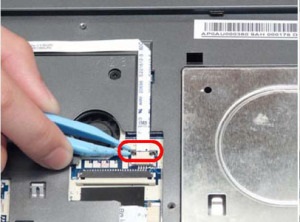

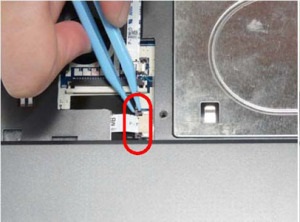
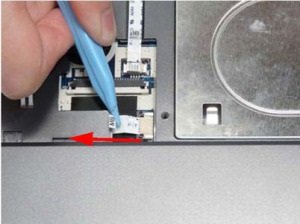
Csavarja ki a hét csavart feltüntetett a képen.

Rátérve a laptop, vegye ki az antenna kábeleket, hogy fut végig a sínek. Ellenkező esetben, akkor zavarja velünk, hogy távolítsa el a fedelet.


Ezután csavarja a tizenegy csavart. Csavarok különböző típusú és méretű. Az egyszerűség kedvéért az alábbi képen, azok meg vannak jelölve a különböző színekkel. Ne keverd össze, amit csavar kicsavarható, ez nagyon fontos.

Ismertetjük a laptop, nyilvánosságra laptop monitor függőleges irányban, a horog a felső panel és távolítsa el az alsó panel. Ez a folyamat látható az alábbi képen.

Mi továbbra is osztja a két felét a laptop. Csináld lassan és óvatosan. Ahhoz, hogy megbirkózzon a reteszt az élvonalban, megyünk, hogy megosszák a panel laptop oldalán. Vannak azonos kilincsek. Ha foglalkozik az első, a jobb erőfeszítés nélkül, és az oldalsó kilincsek.


Be kell, hogy egy kis erőfeszítés, és húzza a felső panel is, hogy végre megszabaduljon az alsó zárat. A felső panel sikeresen eltávolítjuk.


Mégis el kell távolítani modol csatlakoztassa a tápegységet. Ez megakadályozza, hogy távolítsuk el az alaplap a jövőben.

A következő dolog, amit meg kell megszabadulni néhány elem, amely akadályozza elemzése laptop és notebook tisztítása.
Kezdjük a LED-es háttérvilágítás. Mi vegye ki a nyomvonalat a csatlakozó található, amely az alaplapon. Most csavarja a csavart, amely a háttérvilágítás kártya és távolítsa el. Nézzük a képet.
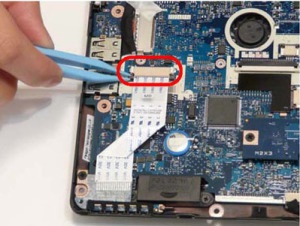



Több megszabadulni a Bluetooth modult. Hogy pontosabbak legyünk, hogy távolítsa el teljesen, és nincs értelme, csak csatlakoztassa le a drót megy az alaplap, és a modul bal, ahogy van. Nem zavarja a további hasznosítás az alaplap a laptop.
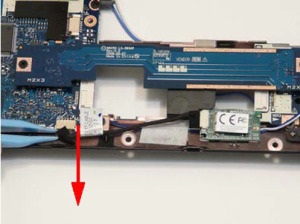
Távolítsuk el a modul hídon. Ez mindössze az alaplap, és ez egyértelműen fogunk beavatkozni az elemzés egy laptop. Leválasztásához ragasztószalag, amely, mint ez biztosítja a huzal. Csavarja ki a két csavart, és távolítsa el a hidat. Nézzük meg a képet, és nem hibáznak az elemzés a laptop.



Ez az egész eljárás.
Végül jött egy régóta várt folyamatot. Most távolítsa el az alaplap nélkül sérelme a laptop.
Ez megköveteli óvatos, hogy kikapcsolja az összes vezetékek és kábelek, hogy jön az alaplap többi notebook alkatrészek. Ez a munka tart sok időt sem. Először húzza ki a csatlakozót a csatlakozó, amely elvezet a monitor laptop. Csak húzza ki a tápkábelt, a közelében található a csatlakozó jelkábel, amely a vezető az LCD monitor, amit most ki van kapcsolva.



Csavarja csak egy csavart, amely jelzi az alábbi képre, és vegye ki az alaplapot a notebook.

Minden most maradt a laptop is félre kell tenni, mi szükség van rájuk már csak az összeszerelés a laptop.
Itt az ideje, hogy nem tisztítás és cseréje a hővezető pasztát laptop laptop hűtési rendszer. Kezdjük kicsi. Kösse ki a csatlakozót, hogy a vezeték által, amely az áramot a hűtőventilátor az egész rendszer.

A hűtőrendszer van csatlakoztatva az alaplaphoz csak három csavart csavarja ki őket.
Három csavar, a sok vagy kevés, nem mi. Tart mindent viszonylag magabiztosan és határozottan. Hagyja a lelkiismerete a gyártó.
Távolítsuk el a hűtési rendszer az alaplap. Most már semmi sem akadályoz bennünket, hogy ne a teljes és sietett megelőzni a teljes rendszer felelős a hűtés a laptop.

